Eine Access-Datenbank speichert alle Objekte in einer einzigen Datei mit der Erweiterung .mdb oder .accdb. Wenn du die Zeit für das Erstellen der Datenbankobjekte und die Datenbearbeitung zusammenrechnest, erhältst du einen Eindruck von dem Wert der Datenbankdatei.
Der Verlust dieser Datei kann katastrophale Folgen haben. Deshalb ist es wichtig, regelmäßig Sicherungskopien auf einem externen Medium zu erstellen. In diesem Artikel erfährst du, wie du deine wertvollen Access-Datenbanken effektiv vor Datenverlust schützen kannst.
Wir betrachten sowohl grundlegende als auch fortgeschrittene Techniken, um deine Daten langfristig zu sichern und Korruption zu vermeiden. Du lernst, wie Access deine Daten speichert und warum das Verständnis dieser Struktur wichtig für den Schutz deiner Datenbank ist.
Die Bedeutung des Datenschutzes in Access-Datenbanken
Der Schutz deiner Access-Datenbank vor Datenverlust ist von höchster Bedeutung, da unvorhersehbare Ereignisse jederzeit eintreten können. Access-Datenbanken sind leistungsstarke Werkzeuge für die Verwaltung und Organisation von Daten, die für viele Unternehmen unverzichtbar sind.
Warum Datenverlust in Access besonders problematisch ist
Datenverlust in einer Access-Datenbank kann zu erheblichen Problemen führen, da wichtige Informationen unwiederbringlich verloren gehen können. Wenn du mehrere Benutzer hast, die gleichzeitig auf die Datenbank zugreifen, kann ein Datenverlust besonders kritisch sein, da er die Arbeit aller Benutzer beeinträchtigen kann.
Häufige Ursachen für Datenverlust
Es gibt mehrere Ursachen, die zu Datenverlust in Access-Datenbanken führen können. Einige der häufigsten Ursachen sind:
- Unerwartete Programmabstürze während der Dateneingabe oder -bearbeitung
- Hardwareprobleme wie Festplattenausfälle oder Stromausfälle während Schreibvorgängen
- Fehlbedienung durch Benutzer, wie das unbeabsichtigte Löschen wichtiger Datensätze oder Tabellen ohne vorherige Sicherung
- Netzwerkprobleme bei geteilten Datenbanken
- Mangelnde regelmäßige Wartung, wie das Versäumnis, die Datenbank zu komprimieren
Indem du diese potenziellen Ursachen verstehst, kannst du proaktive Maßnahmen ergreifen, um das Risiko eines Datenverlusts zu minimieren und die Integrität deiner Access-Datenbank zu schützen.
Grundlegendes Verständnis: So speichert Access deine Daten
Wenn du mit Access-Datenbanken arbeitest, ist es wichtig zu verstehen, wie deine Daten gespeichert werden. Access verwendet eine spezifische Dateistruktur, um deine Daten zu speichern.
Die .accdb/.mdb-Dateistruktur verstehen
Access speichert deine Daten in einer Datei mit der Erweiterung .accdb oder .mdb. Diese Datei enthält alle deine Tabellen, Abfragen, Formulare und Berichte. Die Dateistruktur ist so konzipiert, dass sie eine effiziente Speicherung und Verwaltung deiner Daten ermöglicht.
Die Datenbankdatei enthält verschiedene Objekte, wie Tabellen, Abfragen und Formulare, die alle miteinander verknüpft sind. Um deine Daten effizient zu verwalten, musst du verstehen, wie diese Objekte zusammenarbeiten.
Temporäre Daten und ihr Einfluss auf die Datenbankgröße
In vielen Datenbankanwendungen fallen temporäre Daten an, also Daten, die in Tabellen geschrieben und in der gleichen Session wieder gelöscht werden. Gelöschte Daten sind zwar nicht mehr in den Tabellen zu finden, allerdings benötigt die Datenbank anschließend ungefähr genauso viel Speicherplatz wie vor dem Löschen.
Um dieses Problem zu lösen, kannst du deine Datenbank regelmäßig komprimieren. Hier sind die Schritte, die du unternehmen kannst:
- Öffne deine Access-Datenbank.
- Klicke auf „Datenbanktools“ und dann auf „Datenbank komprimieren und reparieren“.
- Wähle den Pfad für die komprimierte Datenbankdatei.
- Klicke auf „Komprimieren“, um den Vorgang zu starten.
Durch die regelmäßige Komprimierung deiner Datenbank kannst du den Speicherplatz freigeben, der durch gelöschte Daten belegt wurde, und die Leistung deiner Datenbank verbessern.
Regelmäßige Datensicherung als wichtigste Schutzmaßnahme
Eine regelmäßige Datensicherung ist entscheidend, um deine Access-Datenbank vor Datenverlust zu schützen. Durch eine zuverlässige Sicherungsstrategie kannst du sicherstellen, dass deine Daten im Falle eines Fehlers oder einer Katastrophe wiederhergestellt werden können.
Manuelle Sicherungsmethoden für Access-Datenbanken
Du kannst deine Access-Datenbank manuell sichern, indem du die Datenbankdatei kopierst und an einem sicheren Ort speicherst. Dieser Prozess kann zeitaufwändig sein und ist anfällig für menschliche Fehler. Um dies zu vermeiden, solltest du eine klare Prozedur für die manuelle Sicherung erstellen.
Eine einfache Methode besteht darin, die Datenbank zu komprimieren und dann an einen definierten Pfad zu kopieren, wobei der Dateiname einen Zeitstempel enthält. So kannst du sicherstellen, dass du immer auf die letzte Version deiner Datenbank zugreifen kannst.
Automatisierte Sicherungsroutinen einrichten
Um den Sicherungsprozess zu automatisieren, kannst du VBA-Prozeduren verwenden, die regelmäßig ausgeführt werden. Dies minimiert menschliche Fehler und gewährleistet Konsistenz. Beim Einrichten einer automatisierten Sicherung solltest du sicherstellen, dass alle Benutzer die Datenbank geschlossen haben, bevor der Sicherungsvorgang beginnt.
Implementiere Fehlerbehandlungsroutinen in deinem Programm, damit die Sicherung auch dann fortgesetzt wird, wenn einzelne Schritte fehlschlagen. Dokumentiere den Wert jeder Sicherung, indem du Datensätze über erfolgreiche und fehlgeschlagene Sicherungsversuche in einer separaten Protokolltabelle speicherst.
Durch die Automatisierung deiner Datensicherungen kannst du die Zuverlässigkeit und Effizienz deines Sicherungsprozesses steigern und gleichzeitig die Sicherheit deiner Daten erhöhen.
Access-Datenverlust vermeiden durch Datenbankkomprimierung
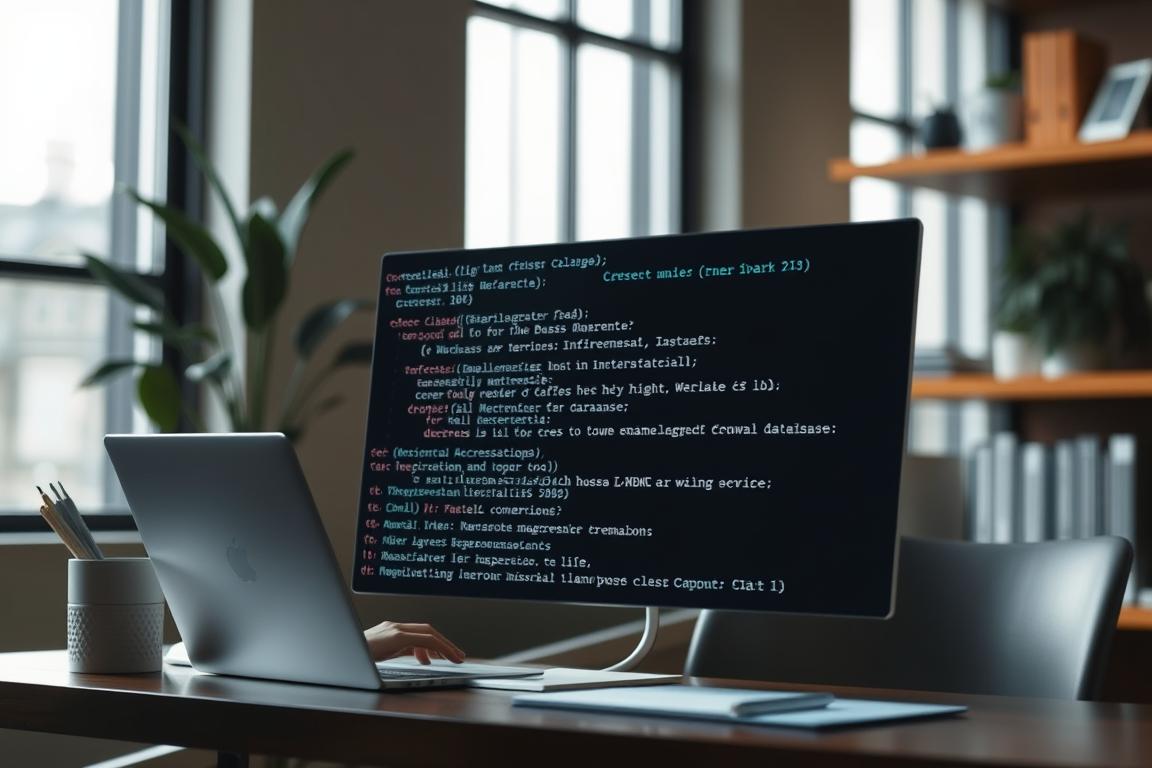
Eine regelmäßige Komprimierung deiner Access-Datenbank ist entscheidend, um Datenverlust zu vermeiden. Wenn du deine Datenbank nicht komprimierst, kann dies zu Problemen führen, insbesondere wenn die Datenbank groß ist oder viele Änderungen vorgenommen wurden.
Warum Komprimierung wichtig ist
Die Komprimierung deiner Datenbank hilft, die Dateigröße zu reduzieren und die Leistung zu verbessern. Wenn du viele Daten in deiner Datenbank gespeichert hast, kann die Komprimierung helfen, die Datenbank zu optimieren und somit das Risiko von Datenverlust zu minimieren.
Eine nicht komprimierte Datenbank kann zu Problemen führen, wenn sie sehr groß wird. Durch die Komprimierung kannst du sicherstellen, dass deine Datenbank effizient arbeitet und dass du Zugriff auf alle Daten hast.
Schritt-für-Schritt: Datenbank manuell komprimieren
So komprimierst du deine Access-Datenbank manuell in wenigen Schritten:
- Schritt 1: Stelle sicher, dass du exklusiven Zugriff auf die Datenbank hast und alle anderen Benutzer die Datenbank geschlossen haben.
- Schritt 2: Öffne deine Access-Datenbank und klicke auf den Reiter „Datei“ in der oberen Menüleiste.
- Schritt 3: Wähle im Menü „Informationen“ den Befehl „Datenbank komprimieren und reparieren“ (siehe Bild).
- Schritt 4: Warte, bis der Komprimierungsvorgang abgeschlossen ist – bei größeren Datenbanken mit vielen Tabellen und Datensätzen kann dies einige Zeit dauern.
- Schritt 5: Überprüfe nach der Komprimierung die Funktionalität deiner Datenbank, um sicherzustellen, dass alle Objekte und Daten korrekt arbeiten.
Indem du diese Schritte befolgst, kannst du sicherstellen, dass deine Access-Datenbank korrekt komprimiert wird und dass du Zugriff auf alle Daten hast.
Automatische Komprimierung aktivieren und nutzen
Um deine Access-Datenbank effizient zu verwalten, solltest du die automatische Komprimierung aktivieren. Diese Funktion hilft, die Datenbankgröße zu kontrollieren und die Leistung zu verbessern.
Die Option „Beim Schließen komprimieren“ einrichten
Die Einrichtung der automatischen Komprimierung ist einfach. Du musst lediglich die Option „Beim Schließen komprimieren“ in den Datenbankoptionen aktivieren.
Um dies zu tun, öffne deine Datenbank, gehe zu den Datenbankoptionen und wähle die entsprechende Checkbox. Beachte jedoch, dass diese Option nur für die Datenbank wirksam ist, die direkt geöffnet und geschlossen wird.
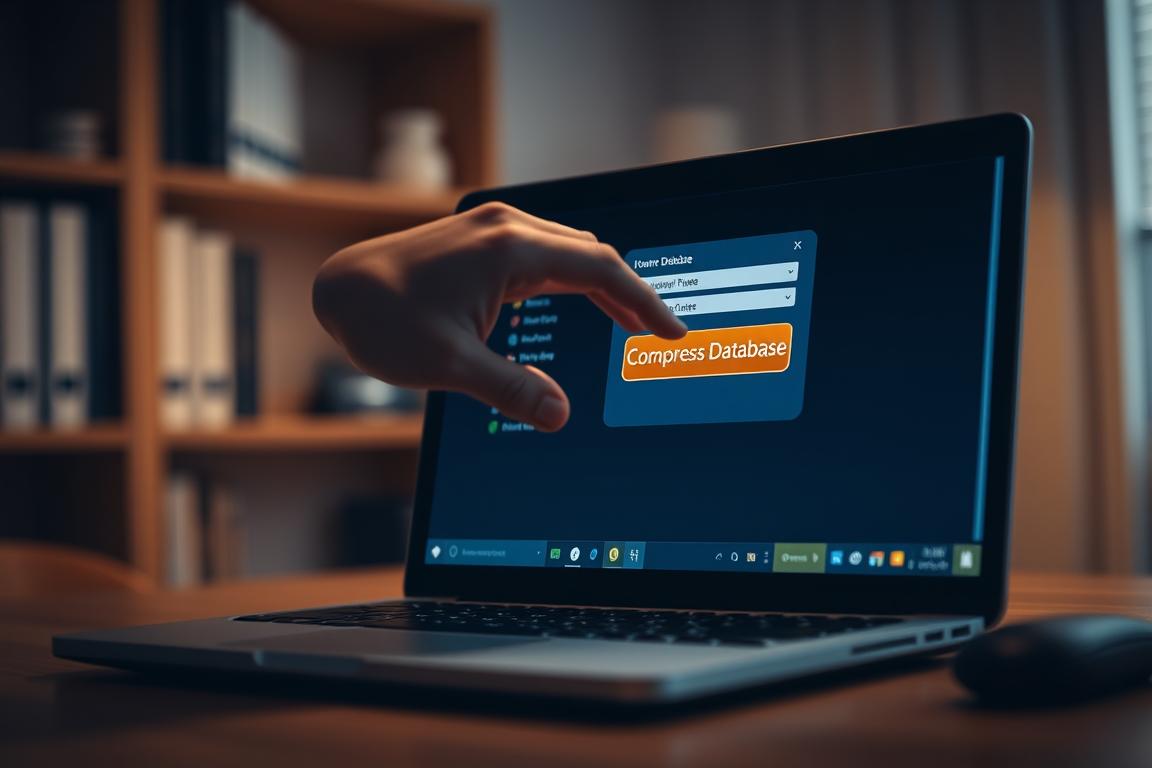
Grenzen der automatischen Komprimierung
Es ist wichtig, die Grenzen der automatischen Komprimierung zu verstehen. Bei geteilten Datenbanken (Frontend/Backend) funktioniert die Komprimierung nur für die Datei, die direkt geöffnet und geschlossen wird, nicht für verknüpfte Datenbanken.
Zusätzlich kann die automatische Komprimierung bei sehr großen Datenbanken zu längeren Schließzeiten führen. In Mehrbenutzerumgebungen kann die Komprimierung nur erfolgen, wenn der letzte Benutzer die Datenbank schließt und exklusiven Zugriff hat.
Die automatische Komprimierung ersetzt nicht die regelmäßige manuelle Komprimierung und Reparatur, besonders nach größeren Datenoperationen oder wenn Probleme auftreten.
Besondere Herausforderungen bei aufgeteilten Datenbanken
Wenn du deine Access-Datenbank aufgeteilt hast, stehen dir besondere Herausforderungen bevor. Die Aufteilung in Frontend und Backend kann die Verwaltung und Wartung deiner Datenbank komplexer machen. In diesem Abschnitt werden wir auf die spezifischen Herausforderungen eingehen und dir zeigen, wie du sie meistern kannst.
Frontend und Backend verstehen
Eine aufgeteilte Access-Datenbank besteht aus zwei Hauptkomponenten: dem Frontend und dem Backend. Das Backend enthält die eigentlichen Daten, während das Frontend die Benutzeroberfläche und die Anwendungslogik beherbergt. Es ist wichtig, die Rolle beider Komponenten zu verstehen, um effektive Wartungs- und Komprimierungsstrategien zu entwickeln.
Das Frontend ist für die Interaktion mit dem Benutzer verantwortlich und enthält Formulare, Berichte und andere Elemente, die für die Benutzerinteraktion erforderlich sind. Das Backend hingegen speichert die Daten und stellt sie dem Frontend zur Verfügung.
Datenwachstum in Frontend und Backend kontrollieren
Das Datenwachstum in beiden Komponenten muss sorgfältig kontrolliert werden, um eine optimale Leistung zu gewährleisten. Im Frontend kann das Datenwachstum durch temporäre Daten und Protokolldateien verursacht werden, während im Backend das Wachstum durch die eigentlichen Daten und etwaige Indexdateien bestimmt wird.
Um das Datenwachstum zu kontrollieren, solltest du regelmäßig die Größe beider Komponenten überprüfen und geeignete Maßnahmen ergreifen, um übermäßiges Wachstum zu verhindern.
Spezielle Komprimierungsstrategien für geteilte Datenbanken
Für geteilte Datenbanken benötigst du spezielle Komprimierungsstrategien, da die automatische Komprimierung nicht wie erwartet funktioniert. Hier sind die Schritte, die du unternehmen kannst:
- Komprimiere das Frontend regelmäßig über den Befehl „Datenbank komprimieren und reparieren“, besonders nach umfangreichen Datenoperationen.
- Für das Backend musst du einen direkten Zugriff einrichten – öffne das Backend direkt in Access, nicht über das Frontend.
- Führe im geöffneten Backend den Befehl „Datenbank komprimieren und reparieren“ aus, um den Speicherplatz gelöschter Daten freizugeben.
- Erstelle ein Wartungsfrontend, das ausschließlich für administrative Zwecke wie die Komprimierung des Backends verwendet wird.
- Implementiere eine Routine, die sicherstellt, dass alle Benutzer das System verlassen haben, bevor die Komprimierung des Backends durchgeführt wird.
Durch die Umsetzung dieser Strategien kannst du sicherstellen, dass deine aufgeteilte Access-Datenbank effizient und sicher betrieben wird.
Proaktive Maßnahmen zur Vermeidung von Datenkorruption
Ein wichtiger Schritt zur Vermeidung von Datenkorruption ist die richtige Konfiguration deiner Access-Datenbank. Dies umfasst sowohl die Netzwerkkonfiguration in Mehrbenutzerumgebungen als auch Strategien zur Vermeidung gleichzeitiger Schreibzugriffe.
Richtige Netzwerkkonfiguration für Mehrbenutzerumgebungen
In einer Mehrbenutzerumgebung ist die Netzwerkkonfiguration entscheidend, um Datenkorruption zu vermeiden. Stelle sicher, dass deine Netzwerkverbindung stabil und schnell ist, um die Datenübertragung zwischen den Benutzern zu erleichtern.
Eine geeignete Konfiguration umfasst auch die richtige Einrichtung von Benutzerrechten und Zugangsbeschränkungen. Dies kann dazu beitragen, unbefugten Zugriff auf sensible Daten zu verhindern.
| Konfigurationsaspekt | Beschreibung | Vorteil |
|---|---|---|
| Stabile Netzwerkverbindung | Schnelle und zuverlässige Datenübertragung | Verringert das Risiko von Datenkorruption |
| Benutzerrechte | Zugangsbeschränkungen für sensible Daten | Schützt vor unbefugtem Zugriff |
Vermeidung von gleichzeitigen Schreibzugriffen
Gleichzeitige Schreibzugriffe auf dieselben Daten sind eine häufige Ursache für Datenkorruption in Access-Datenbanken. Um dies zu vermeiden, kannst du verschiedene Strategien implementieren.
- Implementiere Datensatzsperre in deinen Formularen, indem du die Eigenschaft „Datensatzsperre“ auf „Bearbeiten“ oder „Alle Daten“ setzt.
- Verwende Statusanzeigen, die anderen Benutzern signalisieren, wenn ein Datensatz bearbeitet wird.
- Entwickle eine Prozedur zur Konfliktlösung, wenn zwei Benutzer denselben Datensatz bearbeiten wollen.
Durch die Implementierung dieser Maßnahmen kannst du das Risiko von Datenkorruption minimieren und die Integrität deiner Access-Datenbank schützen.
Fortgeschrittene Sicherungsstrategien mit Tools und Skripten
Um deine Access-Datenbank effektiv zu schützen, sind fortgeschrittene Sicherungsstrategien unerlässlich. Diese Strategien ermöglichen es dir, deine Datenbanken automatisch und zuverlässig zu sichern.
VBA-Skripte zur automatisierten Datensicherung
VBA-Skripte bieten eine flexible Möglichkeit, deine Access-Datenbanken zu sichern. Durch die Automatisierung der Sicherungsprozedur kannst du sicherstellen, dass deine Daten regelmäßig gespeichert werden.
Ein Beispiel für eine solche Prozedur ist das Ausführen einer Sicherungsroutine beim Schließen der Datenbank. Dazu erstellst du ein VBA-Skript, das die Datenbank sichert und den Sicherungsvorgang dokumentiert.
| Schritt | Beschreibung |
|---|---|
| 1 | Öffne den VBA-Editor in Access. |
| 2 | Erstelle ein neues Modul und füge dein Sicherungs-Skript hinzu. |
| 3 | Speichere das Modul und schließe den VBA-Editor. |
Windows Geplante Tasks für nächtliche Sicherungen nutzen
Windows Geplante Tasks ermöglichen dir die automatische Ausführung deiner Sicherungsroutinen zu festgelegten Zeiten. Ein Vorteil ist, dass du die Sicherungen in Zeiten verlegen kannst, in denen die Datenbank nicht genutzt wird.
- Öffne die Windows-Aufgabenplanung und erstelle eine neue Aufgabe.
- Gib der Aufgabe einen aussagekräftigen Namen und eine Beschreibung.
- Konfiguriere den Trigger für die gewünschte Ausführungszeit.
- Unter „Aktionen“ wählst du „Programm starten“ und gibst den Pfad zu msaccess.exe sowie die erforderlichen Parameter ein.
Ein Beispiel für die Parameter könnte wie folgt aussehen: „C:\Program Files\Microsoft Office\root\Office16\MSACCESS.EXE“ „C:\Datenbanken\MeineSicherung.accdb“ /x AutoExecSicherung. Damit wird die Datenbank gesichert, indem die Prozedur „AutoExecSicherung“ ausgeführt wird.
Deine Checkliste für maximalen Datenschutz in Access
Um deine Access-Datenbank optimal vor Datenverlust zu schützen, folge dieser Checkliste. Der Schutz deiner Daten ist von höchstem Wert, daher ist es wichtig, regelmäßige Sicherungen durchzuführen und deine Datenbank richtig zu konfigurieren.
Erstelle einen regelmäßigen Sicherungsplan, der tägliche, wöchentliche und monatliche Sicherungen an verschiedenen Orten umfasst. Aktiviere außerdem die Option „Beim Schließen komprimieren“ für monolithische Datenbanken oder implementiere manuelle Komprimierungsroutinen für geteilte Datenbanken.
Überprüfe regelmäßig die Größe deiner Datenbankdateien, um ungewöhnliches Wachstum frühzeitig zu erkennen. Dokumentiere alle wichtigen Informationen über deine Datenbank, einschließlich Tabellenstrukturen und Beziehungen, um im Notfall eine Wiederherstellung zu erleichtern.
- Schule alle Benutzer im richtigen Umgang mit der Datenbank, insbesondere bezüglich des ordnungsgemäßen Schließens und der Vermeidung gleichzeitiger Bearbeitung desselben Datensatzes.
- Teste regelmäßig die Wiederherstellung aus Sicherungen, um sicherzustellen, dass deine Sicherungsstrategie tatsächlich funktioniert und den Wert deiner Daten schützt.
- Führe den Befehl „Datenbank komprimieren und reparieren“ regelmäßig aus, besonders nach umfangreichen Datenoperationen.
- Implementiere VBA-Prozeduren zur automatisierten Sicherung und Komprimierung, um menschliche Fehler zu minimieren.
- Nutze Windows Geplante Tasks für nächtliche Sicherungen, wenn keine Benutzer auf die Datenbank zugreifen.
- Halte deine Access-Version und alle zugehörigen Komponenten stets auf dem neuesten Stand, um von Sicherheits- und Stabilitätsverbesserungen zu profitieren.
Durch Befolgen dieser Checkliste kannst du sicherstellen, dass deine Access-Datenbank optimal geschützt ist und der Wert deiner Daten erhalten bleibt.














